كيفية إنشاء مجموعة المشاركة المنزلية والانضمام إليها في Windows 10
ويندوز 10 الشبكات / / March 18, 2020
تاريخ آخر تحديث

تتيح لك ميزة Windows 10 HomeGroups مشاركة الموسيقى والصور والمستندات ومكتبات الفيديو والطابعات بسهولة مع أجهزة الكمبيوتر الأخرى التي تعمل بنظام Windows على شبكتك المنزلية.
تتيح لك ميزة Windows HomeGroup مشاركة الملفات والمجلدات والطابعات مع أجهزة كمبيوتر Windows الأخرى المتصلة بشبكة المنطقة المحلية الخاصة بك. يمكن لكل كمبيوتر متصل بـ HomeGroup مشاركة مكتبة الصور والموسيقى ومقاطع الفيديو والمستندات والطابعات مع أجهزة الكمبيوتر الأخرى على نفس مجموعة المشاركة المنزلية. يمكن لأي جهاز كمبيوتر يعمل بنظام Windows 7 أو أحدث الانضمام إلى مجموعة المشاركة المنزلية.
هذا البرنامج التعليمي مخصص لإعداد Windows Homegroup في Windows 10 ، ولكن الخطوات تنطبق أيضًا على Windows 7 و Windows 8 / 8.1. يمكنك أيضًا الاطلاع على مقالاتنا السابقة: ويندوز 7: كيفية إعداد مشاركة مجموعة المشاركة المنزلية و قم بإعداد Windows 8 HomeGroup Sharing مع كمبيوتر شخصي يعمل بنظام Windows 7.
إعداد HomeGroup في Windows 7 و Windows 8 و Windows 10
لإنشاء مجموعة المشاركة المنزلية الأولى ، انقر فوق ابدأ>
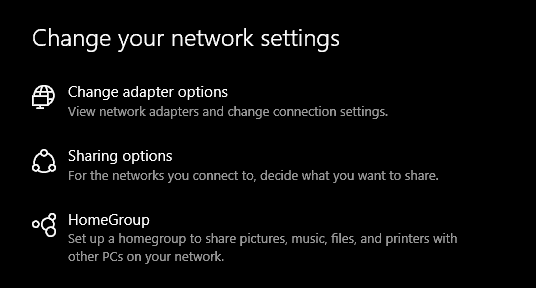
انقر إنشاء مجموعة مشاركة منزلية لتبدأ.
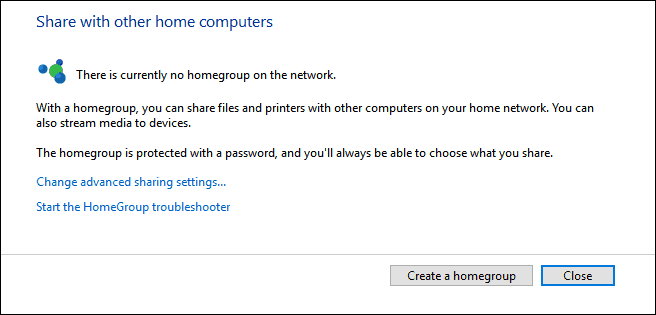
انقر التالى.
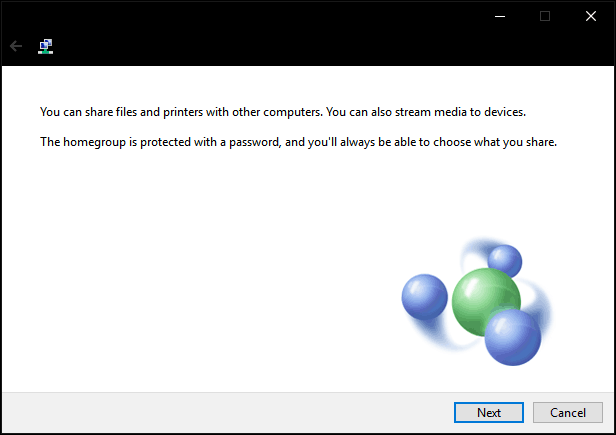
انقر في مربع القائمة تحت أذونات ثم اختر العناصر التي ترغب في مشاركتها مع أجهزة الكمبيوتر الأخرى على شبكتك المنزلية. هذه العناصر هي مكتباتك لحساب مستخدم Windows الخاص بك. اقرأ مقالنا على كيف تعمل المكتبات في Windows إذا لم تكن متأكدًا مما يوجد في هذه.
انقر التالى.
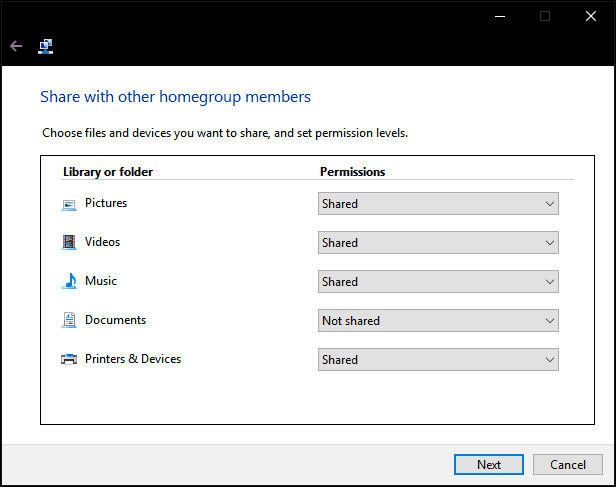
انتظر بينما يقوم Windows بتكوين التحديدات الخاصة بك.
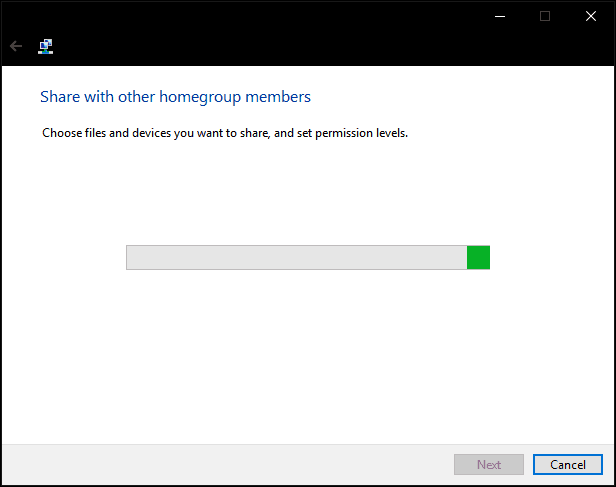
سيتم إنشاء كلمة مرور. اكتب هذا؛ ستحتاج إلى إدخال هذا عند الانضمام إلى أجهزة كمبيوتر أخرى في مجموعة المشاركة المنزلية هذه.
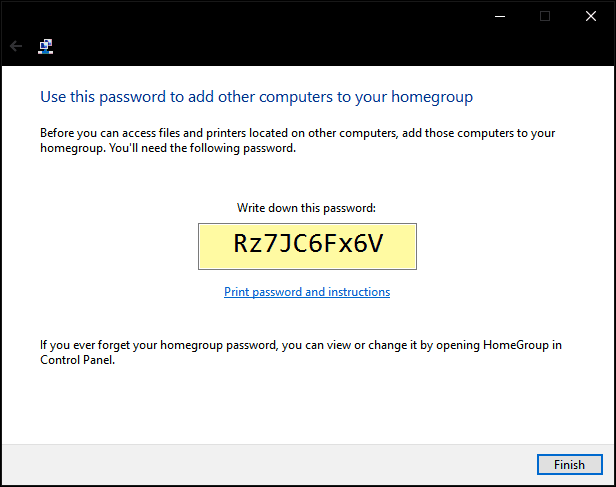
الانضمام إلى مجموعة المشاركة المنزلية
بعد ذلك ، افتح مستكشف الملفات ، انقر فوق مجموعة المشاركة المنزلية في جزء التنقل ثم انقر فوق نضم الان. إذا كنت لا ترى HomeGroups في مستكشف الملفات ، فافتح الإعدادات> الشبكة والإنترنت> الحالة> مجموعة المشاركة المنزلية وانقر نضم الان. إذا كنت لا تزال لا ترى مجموعات المشاركة المنزلية ، اقرأ قسم استكشاف مجموعات المجموعات المنزلية أدناه.
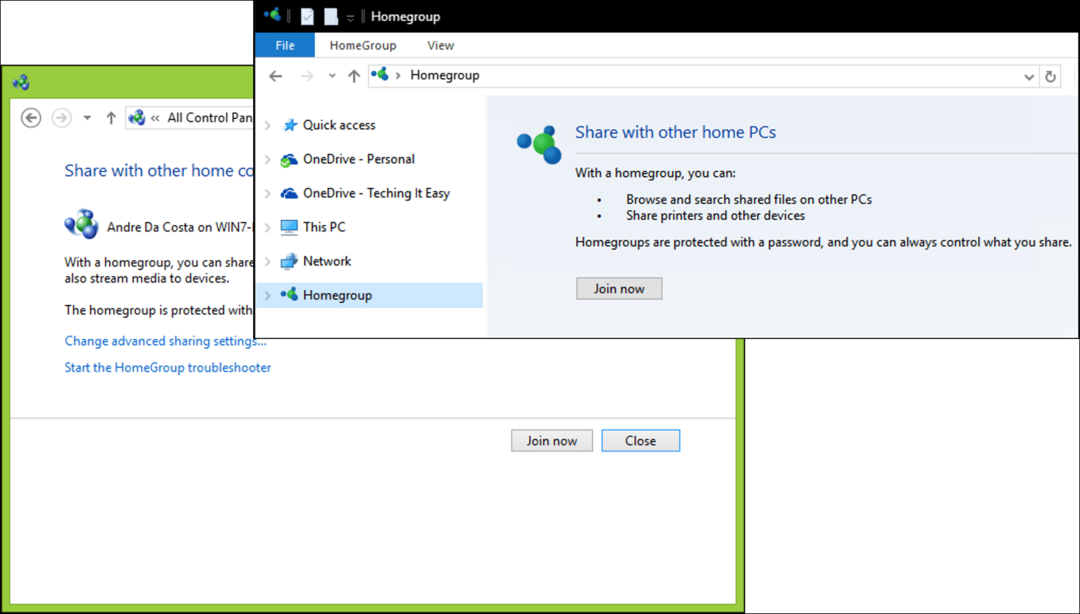
انقر التالى
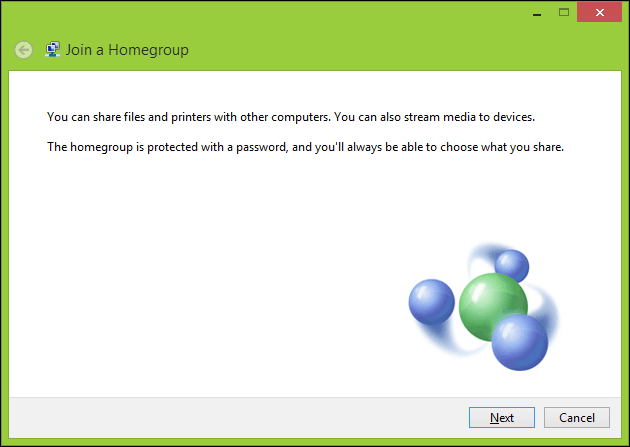
اختر ما تريد مشاركته ثم انقر فوق التالى.
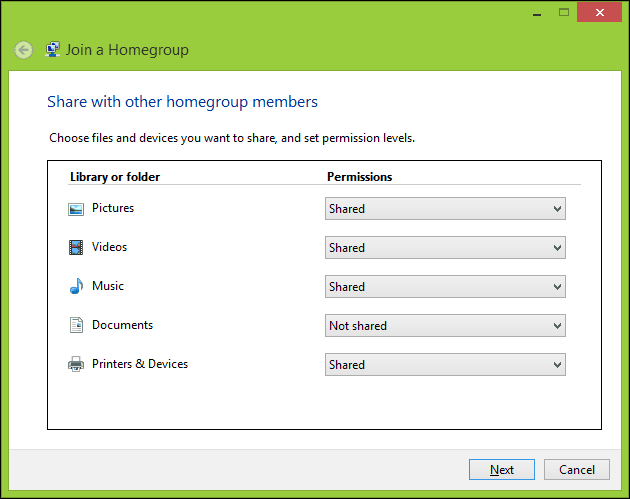
أدخل كلمة المرور التي تم إنشاؤها مسبقًا ثم انقر فوق التالى. قد يستغرق ذلك بعض الوقت ، لذا انتظر قليلاً بينما يقوم Windows بتكوين أذونات مجموعات المشاركة المنزلية. إذا لم يعد Windows يكتشف مجموعة مشاركة منزلية ، أغلق المعالج ثم حاول مرة أخرى.
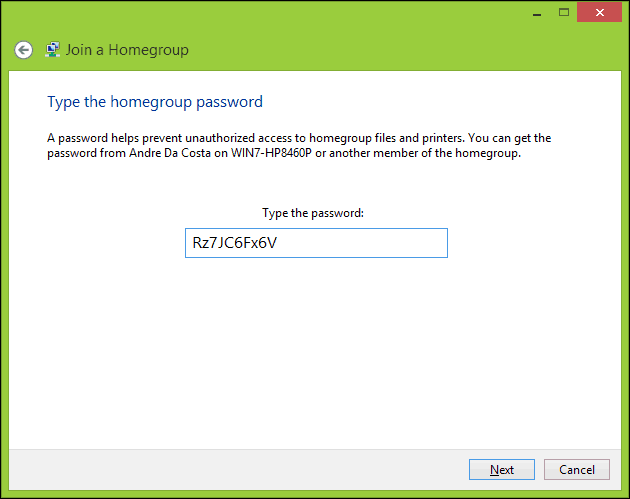
تصفح مجموعات المشاركة المنزلية
لعرض محتويات مجموعة المشاركة المنزلية ، افتح File Explorer ، وقم بالتوسيع مجموعة المشاركة المنزلية ثم اختر إحدى مجموعات المشاركة المنزلية المتاحة المدرجة.
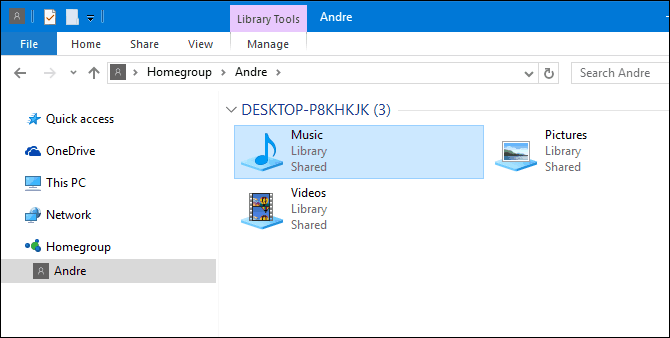
استكشاف أخطاء HomeGroups وإصلاحها
قبل أن تتمكن من تشغيل HomeGroups وتشغيله ، يجب تعيين بيئة الشبكة على "خاص". للقيام بذلك ، انقر بزر الماوس الأيمن فوق رمز الشبكة في منطقة الإعلام ، انقر فوق افتح مركز الشبكة والمشاركة، انقر مجموعة المشاركة المنزلية في الزاوية اليسرى من النافذة. انقر على ابدأ مستكشف أخطاء HomeGroup ومصلحها رابط لبدء استكشاف الأخطاء وإصلاحها ، ثم اتبع الإرشادات التي تظهر على الشاشة. قد تحتاج أيضًا إلى تشغيل مستكشف أخطاء HomeGroup ومصلحها على الكمبيوتر حيث قمت بإنشاء HomeGroup.
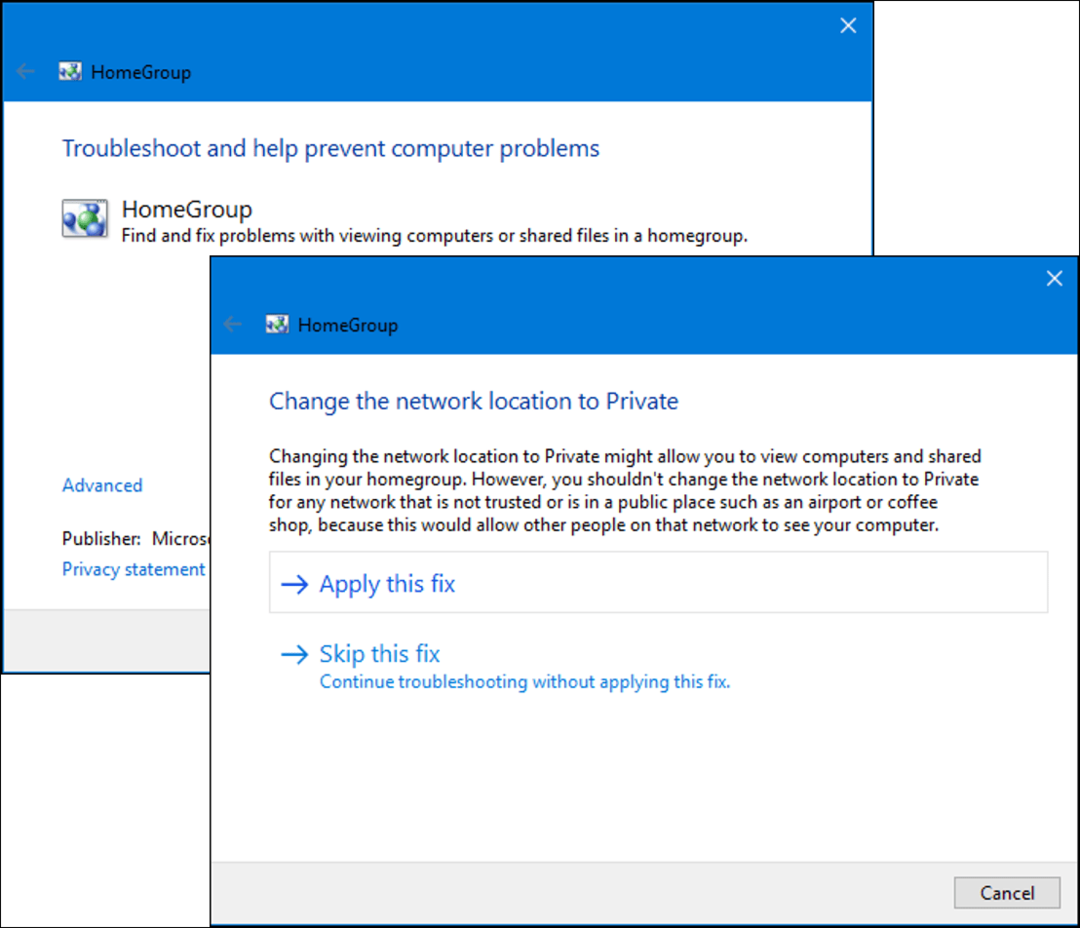
هناك طريقة أخرى لتهيئة شبكتك على أنها خاصة: افتح Network and Sharing Center وانقر تغيير إعدادات المشاركة المتقدمة. قم بتوسيع خاص ، حدد قم بإيقاف تشغيل اكتشاف الشبكة ثم اضغط احفظ التغييرات.

افتح مستكشف الشبكة ، ثم انقر فوق تم إيقاف اكتشاف الشبكة ثم اختر "خاص".
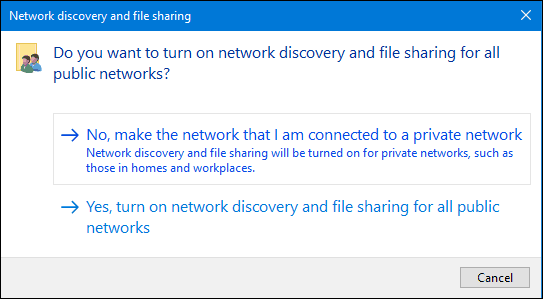
اكتشفت مشكلة أخرى يمكن أن تمنع HomeGroups من الكشف عن التاريخ والوقت. يجب التأكد من أن أجهزة الكمبيوتر المتصلة بـ HomeGroups لديها ساعات متزامنة. تحقق من مقالتنا للحصول على تعليمات حول كيفية ضبط التاريخ والوقت.
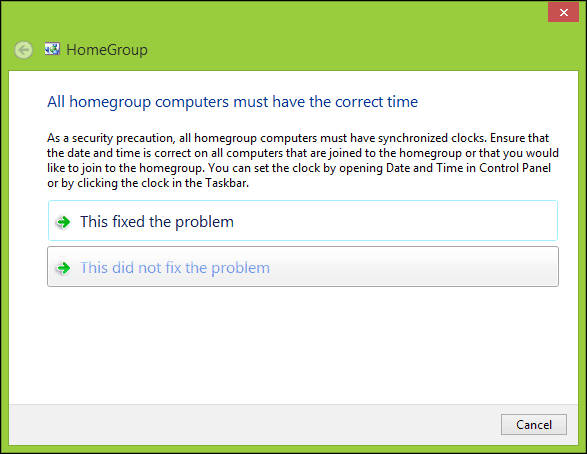
إذا كنت لا تزال تواجه مشكلات في الاتصال بـ HomeGroup ، فقد يقوم جدار حماية Windows بحظره. انقر فوق ابدأ ، اكتب:جدار حماية Windows وضرب أدخل. انقر السماح بتطبيق أو ميزة من خلال جدار حماية Windows، انقر تغيير الاعدادات، تأكد مجموعة المشاركة المنزلية محددًا ، ثم انقر فوق حسنا. كرر هذه الخطوات على كل جهاز كمبيوتر.
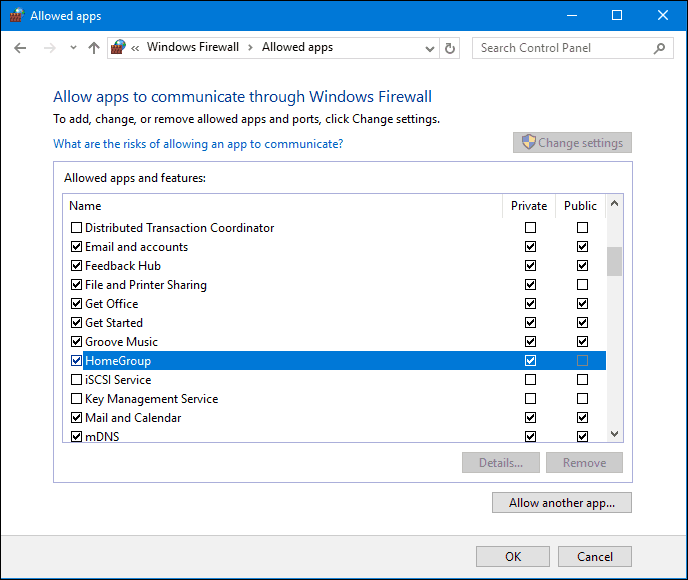
إدارة مجموعاتك الرئيسية
إذا كنت ترغب في أي وقت في تعديل أو تغيير الإعدادات الخاصة بك الصفحة الرئيسيةمجموعات ، افتح الإعدادات> الشبكة و الإنترنت > الحالة> مجموعات المنزل. هناك يمكنك تحديث كلمة مرور HomeGroups ، وتغيير نوع الوسائط التي تتم مشاركتها مع أجهزة الكمبيوتر الأخرى أو مغادرة HomeGroup.

استنتاج
كما ترى ، يمكن أن يكون الحصول على جميع أجهزة الكمبيوتر التي تعمل بنظام Windows على نفس الصفحة مع HomeGroups عملية صعبة في بعض الأحيان. ولكن بمجرد إعداد مجموعة المشاركة المنزلية ، تصبح مشاركة المكتبات والطابعات بين أجهزة الكمبيوتر المتصلة سهلة ومريحة للغاية. هذه طريقة رائعة لمشاركة الصور مع جميع أجهزة الكمبيوتر الخاصة بك من جهاز الكمبيوتر الرئيسي الخاص بك أو الوصول إلى مكتبة الموسيقى من موقع مركزي.
هل تستخدم HomeGroups؟ اسمحوا لنا أن نعرف في التعليقات.
هل تريد تحقيق شيء مشابه على منصات أخرى؟ الدفع كيفية شبكة Windows 10 و OS X ومشاركة الملفات و قم بتوصيل Windows 10 بشبكات سلكية ولاسلكية و P2P.
